O que você vai aprender?
A ferramenta Interactive Chart é uma das muitas ferramentas de Render do Alteryx.
Com ela é possível criar gráficos de barra, gráficos de linha, gráficos de pizza e muito mais.
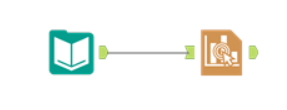
Além disso é possível mudar a agregação dos dados, eles podem ser mostrados no gráfico como uma soma, média, mínimo, máximo etc.
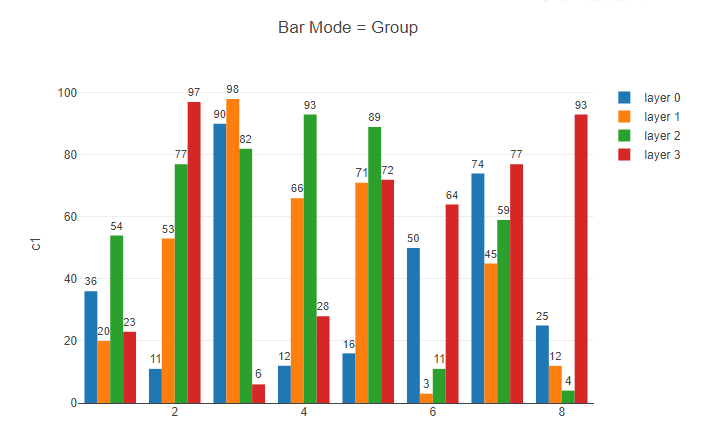
OBS:
As ferramentas de Render não fazem nenhuma tratativa na base de dados, elas somente mudam a maneira que os dados são visualizados.
Os dados conectados a ferramenta de Render serão os dados usados para construir o gráfico, o fluxo sempre precisa ser executado antes da configuração da ferramenta. Caso alguma mudança em suas tratativas seja feita enquanto a ferramenta estiver conectada, tenha certeza de executar mais uma vez o fluxo para que os dados estejam sempre da maneira desejada.
Aba criar:
Na primeira aba camada: Um gráfico pode incluir uma ou mais camadas de dados.
Você pode adicionar um título, uma legenda, anotações e textos para detalhes complementares no seu gráfico.
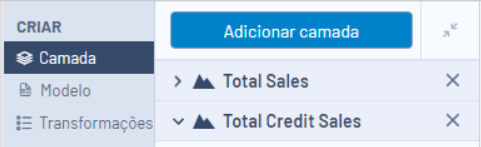
Na aba modelo: Salve o modelo já pronto do seu gráfico ou importe um modelo anterior salvo.
OBS:
Para salvar o gráfico e as configurações, eles devem ser salvos como um modelo que pode ser importado para uma ferramenta insight ou uma ferramenta de interação com gráficos diferentes em um fluxo de trabalho.
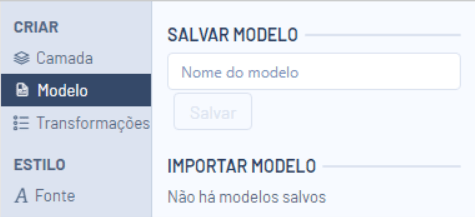
Na aba Transformações: Estilize seu gráfico e mude a visualização de seu chart.
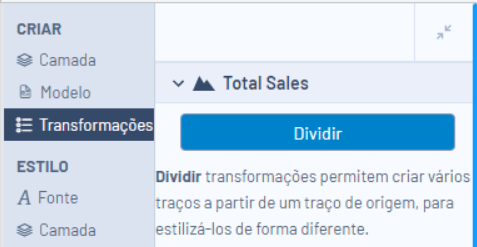
OBS:
Na primeira aba Camada: Selecione o tipo de gráfico que você quer criar.
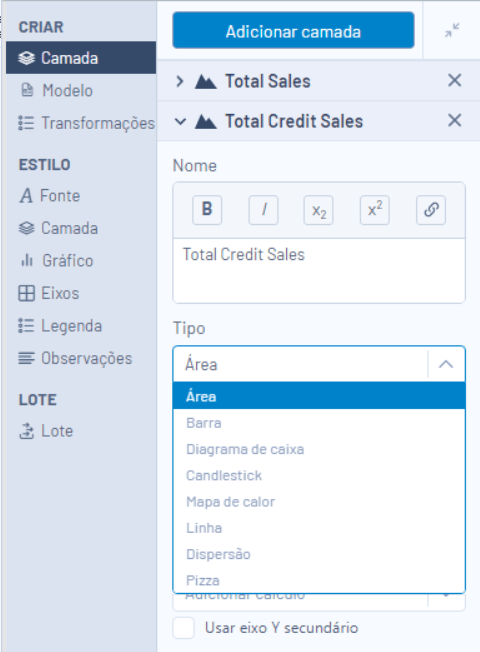
Área – Um gráfico que mostra a relação de dados ao longo do tempo
Barra – Exibe os dados categorizados vertical e horizontalmente com as barras retangulares tendo sua altura ou comprimento representando os valores correspondentes.
Vela – É um gráfico financeiro normalmente mostrando variações de preços de moedas, títulos ou derivados.
Mapa de calor – Um tipo de mapa no qual os dados são representados por cores.
Linha – Um gráfico que exibe as informações como uma série de pontos conectados por um segmento de linha.
Pizza (Ou torta) – Esse gráfico exibe os dados como um círculo e divide-o em fatias, para representar uma proporção numérica.
Dispersão – Esse gráfico exibe valores para pelo menos duas variáveis e a mostra a correlação entre esses conjuntos numéricos de dados.
Opções de construção:
Além de todas essas opções para construir gráficos, também temos algumas opções dentro da construção de gráficos.
Lote – É a última das opções da ferramenta. Usado para criar vários gráficos em lote. Permite que sejam criados múltiplos gráficos a partir de uma definição única. Assim não precisamos criar vários gráficos individualmente.
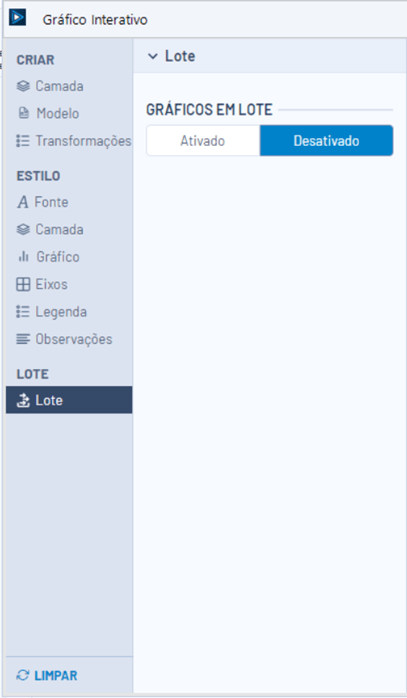
Realizar uma agregação – Na primeira aba camada, quando estamos escolhendo o eixo X e Y. Como o nome já diz, mudamos a agregação para mudar a visualização, normalmente usando uma soma, média, etc para calcular estatísticas. (As agregações só podem ser feitas nos eixos X ou Y, não em ambos)
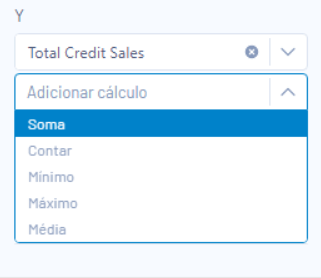
Criar eixo Y secundário – Para criar esse eixo secundário precisamos que o gráfico seja de Área, Vela, Dispersão, Linha ou Barra.
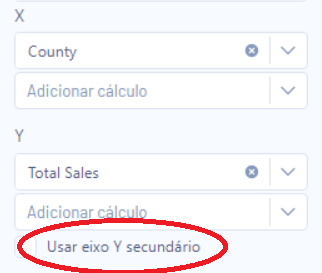
Dividir dados em múltiplas camadas – Tudo o que se deve fazer aqui é configurar as novas camadas dos dados de acordo com o objetivo.
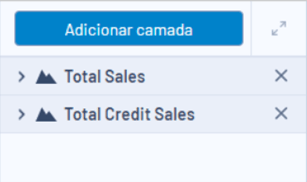
Estilo:
E quando pensamos que o Iterative Chart não poderia nos trazer mais nada, ele ainda nos trás opções de estilos.
Fonte – Selecionar a fonte, tamanho, cor. E mudar as edições feitas para o título do gráfico, rótulos de eixos, texto de legenda e alguma notas vão mudar a fonte escolhida.
Camada (Segunda aba) – Use para selecionar cores, sombrear áreas e mostrar valores quando o cursor estiver sobre alguma parte dos dados no gráfico.
Gráfico – Selecione o tamanho, cor de fundo, margens e preenchimento do gráfico.
Eixos – Adicione um título para cada eixo, ajuste o intervalo de valores exibidos e mostre também a linha de grade e os rótulos A fonte para o título e os rótulos pode ser personalizada.
Legenda – Como o nome já diz, é uma legenda para o gráfico. Estilize a mesma escolhendo a fonte, cor, etc. (A legenda pode ser arrastada e movida para outro local no gráfico).
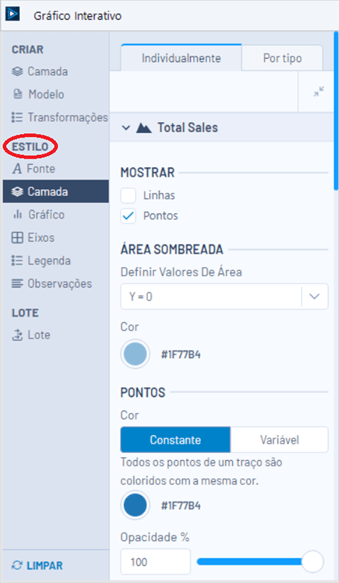
Algumas observações:
O título do gráfico, dos eixos e o texto da legenda podem ser alterados simplesmente clicando neles dentro do gráfico.
Na área superior da janela do gráfico temos algumas opções de zoom, redefinição de eixos, salvar como PNG, etc.
Para visualizar seu gráfico ou qualquer outra configuração de uma ferramenta da aba Render.
21 de março de 2023
Pronto! Agora você sabe como utilizar o Interactive Chart, uma das muitas ferramentas de Render do Alteryx.

P A T H | Dicas Tableau – Como criar um KPI de maneira simples no tableau utilizando uma extensão
Saiba Mais




